在數字化時代,圖片在我們的日常生活和工作中扮演著重要角色。 然而,隨著手機和數碼相機的普及,我們經常面臨一個問題:大量的圖片文件需要進行壓縮,以便在電子郵件、社交媒體或網站上更輕鬆地共享和傳輸。 尤其是當這些圖片具有不同的寬度時,我們需要一種快速、高效的方法來批量壓縮它們,並確保它們的寬度一致。 因此,開發一種能夠一鍵將多個不同格式(如jpg、png、bmp)的圖片批量壓縮為相同寬度的工具變得非常必要。 這樣的工具將極大地提高我們處理和管理圖片的效率,讓我們更輕鬆地應對大規模圖像的挑戰。
在現代社交媒體和網絡分享的時代,我們經常需要將多個圖片文件壓縮為適當的大小和寬度,以便更方便地共享和傳輸。 如果您在旅途中拍攝了許多精美的照片,之後想要將這些照片通過電子郵件發送給朋友和家人,或者在社交媒體發布,然而發現這些照片的大小和寬度各不相同,有些可能太大而無法發送,有些可能顯示不完整或變形。 這時將它們一個個手動調整大小無疑是耗時且繁瑣的任務。 這時有什麼辦法能夠實現一鍵將多個 jpg/png/bmp 圖片批量壓縮為相同的寬度呢?
其實如果找對方法來實現這個目的並不難,我們可以使用一款專業的批量文件處理工具,如「我的ABC軟體工具箱」。 該軟件的出現為我們處理各種文件帶來了巨大的便利和效率。 無論是處理圖片、文檔、音頻還是視頻文件,這些工具都能幫助我們快速而準確地完成任務。 以批量圖片壓縮來說,通過使用工具相應功能,我們可以一次性選擇並批量壓縮多個圖片,無需逐個操作。 這將大大節省我們的時間和精力,讓我們能夠更專注地處理其他重要事務。 此外,這些工具通常提供靈活的選項和設置,使我們能夠根據需要調整壓縮質量、寬高和分辨率等參數,以滿足個性化的需求。 以下是具體操作方法:
首先打開軟件首頁,點擊「圖片處理」-「圖片壓縮(調整寬高和畫質)」。
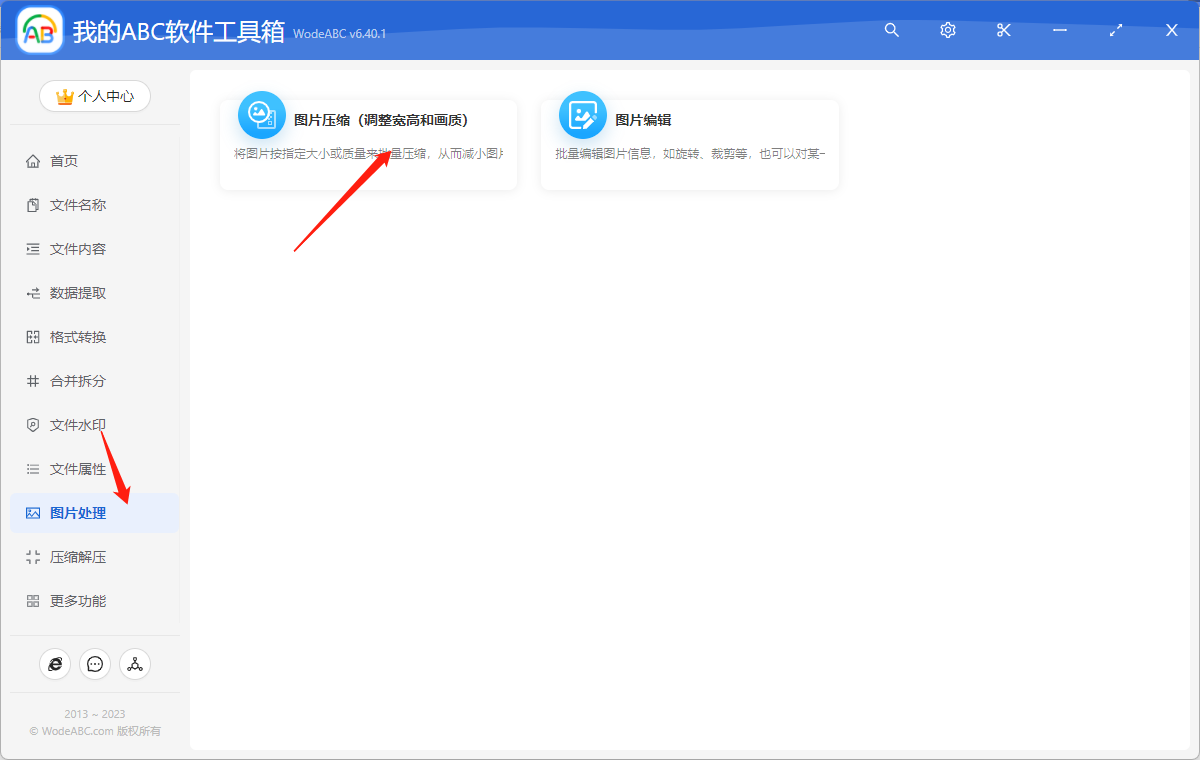
將需要進行壓縮的圖片文件上傳至界面中,這裡不限制文件數量,您可以導入多張圖片一同進行批量處理。
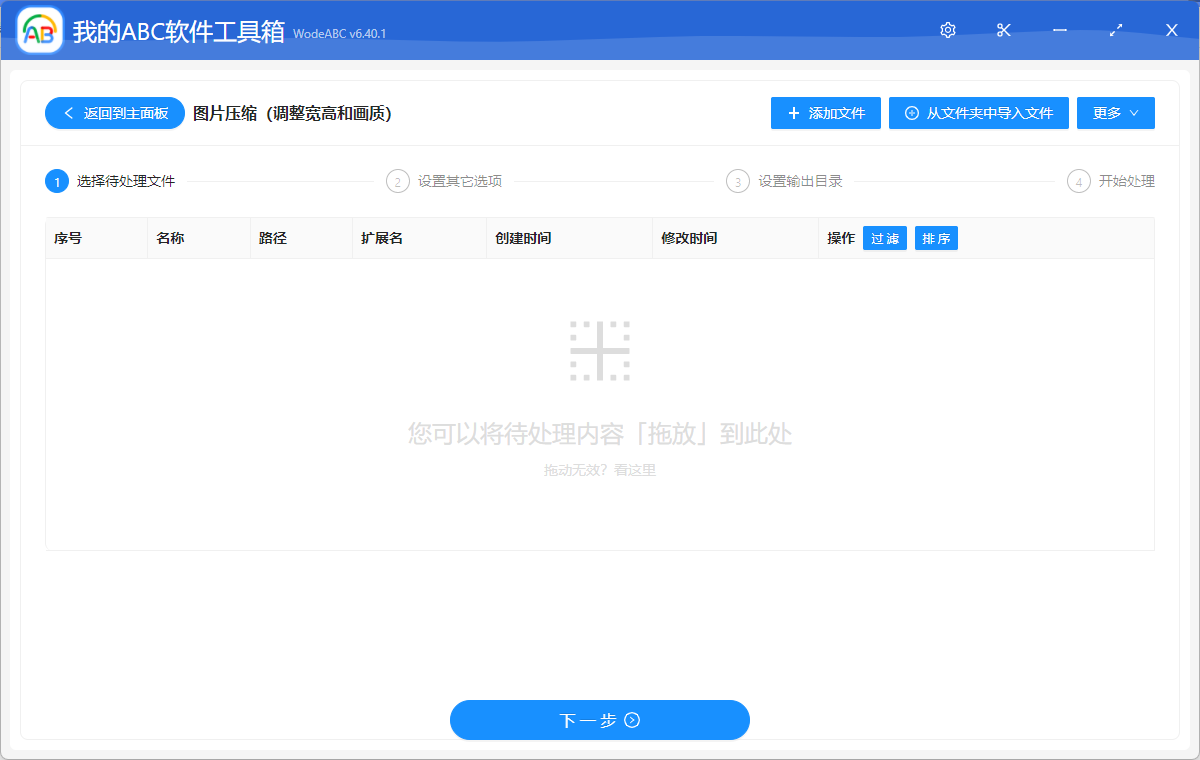
在接下來的設置界面當中,第二項就是設置圖片寬度,選擇」固定像素「,根據自身需求輸入相應數字即可。 我們在界面中可以看到該軟件還提供了圖片高度以及分辨率等參數選項,使我們可以靈活的對輸出圖片進行個性化定製。
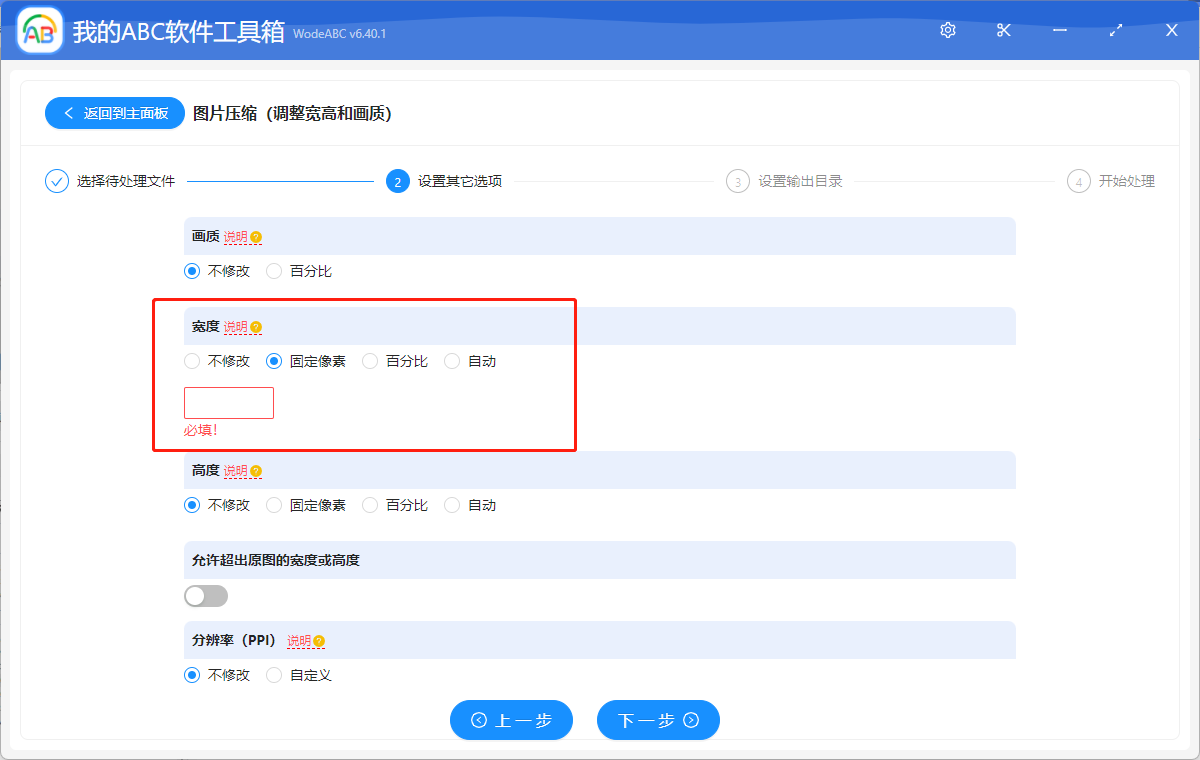
接下來設置好輸出目錄,最後點擊「開始處理」即可讓軟件來自動批量完成剩餘的工作。
等待處理完成,我們可以在剛剛設置好的文件夾中找到輸出結果進行查看。 下方圖片中展示了作為示例上傳的兩張原圖片與其對應經過軟件處理後的圖片的文件屬性對比,我們可以清楚的看到,原本寬度並不相同的一組圖片在經過軟件的自動化批量處理之後,兩個輸出圖片文件寬度都成了相同的80,實現了我們今天的目標。
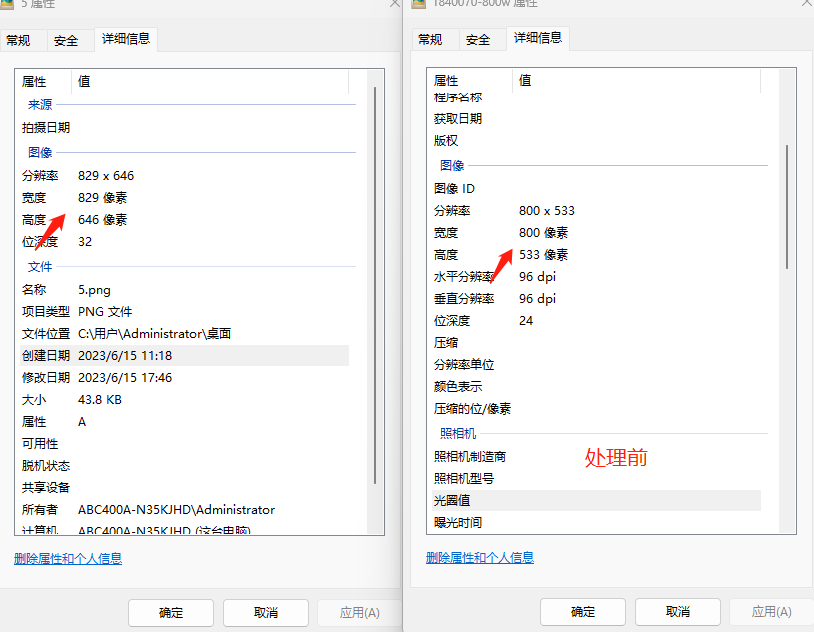
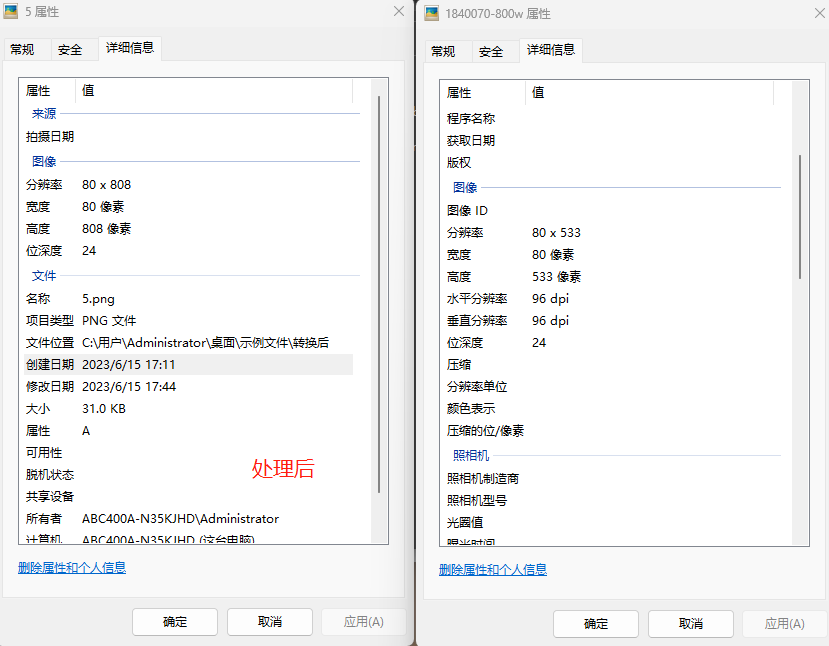
對於攝影愛好者、設計師、社交媒體管理員或任何需要處理大量圖片的人來說,擁有一款文中這樣的能夠一鍵將多個 jpg/png/bmp 圖片批量壓縮為相同寬度的工具是非常有益的。 它們不僅簡化了我們的工作流程,還確保我們的圖片以最佳狀態呈現給觀眾和收件人。 在數字化時代,這樣的工具成為了不可或缺的工具,讓我們更輕鬆地管理和分享我們的數字圖片。